电脑如何加密文件夹 简单几步实现电脑文件夹加密
电脑如何加密文件夹,随着信息时代的不断发展,我们的电脑中存储了越来越多的个人和敏感信息,为了保护这些重要的文件和文件夹,加密成为了一种必要的安全措施。如何在电脑上加密文件夹呢?只需要简单几步,我们就能轻松实现电脑文件夹的加密。通过这种方式,我们可以有效地防止他人未经授权地访问和查看我们的个人隐私。本文将介绍如何在电脑上进行文件夹加密的简单方法,让我们一起来了解吧。
操作方法:
1.电脑文件夹可以直接设置加密,只不过比较麻烦而已。那么我们就先学习下这种电脑文件夹加密的麻烦方法,再学简单的方法吧,首先我们鼠标右键查看需要加密的文件夹的属性。
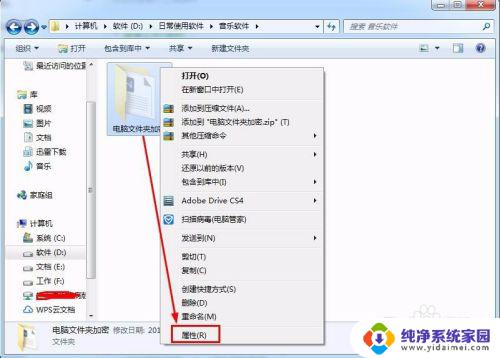
2.点击属性窗口中常规菜单下的“高级”按钮,然后勾选“加密内容以便保护数据”。
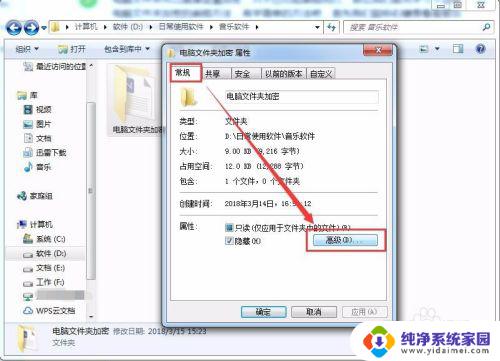
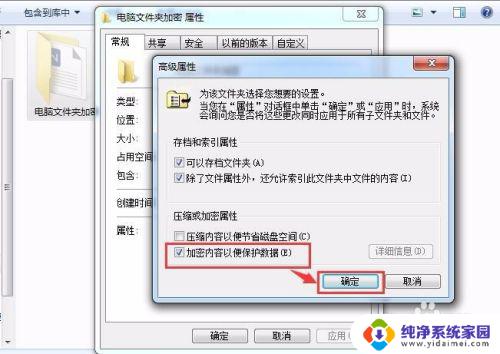
3.确定后回到文件夹属性窗口点击应用确定,然后确定属性更改。这样有你的电脑右下角就会出现一个设置密钥的提示,点击后按提示进行密钥设置即可,记得一定要保存好证书。
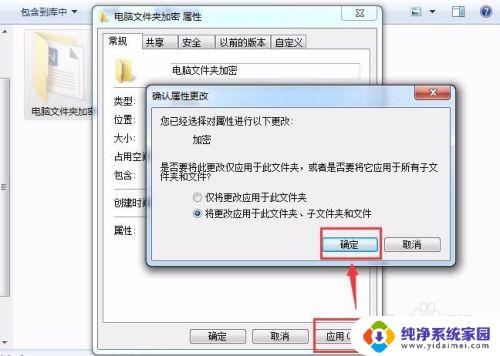

4.现在来讲简单的文件夹加密方法,通过压缩软件自带的添加密码的功能。这个可以防止压缩包被其他人打开,压缩包打不开也就解压不了了。首先文件夹右键选择“添加到压缩文件”。
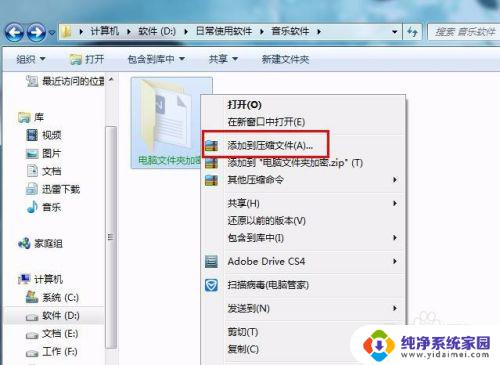
5.然后我们就可以在压缩窗口中看到“添加密码”这个选项,点击后输入密码确定就设置了,设置好压缩包后记得将源文件夹删除哦。
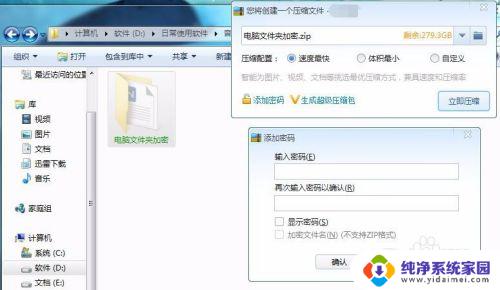
6.当然了保护我们隐私的方法还可以这样,如果文件夹加密不了,我们还可以对文件后缀进行修改,如一个doc文件,我将后缀改成.rar,修改后造成文件不可用,需要用的时候改回.doc就可以了。
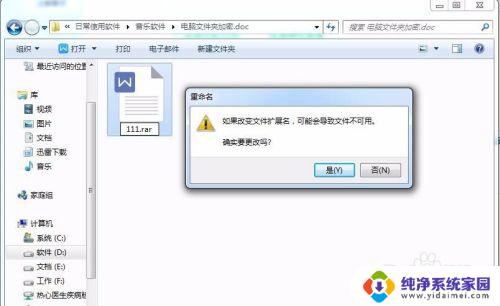
7.当然了很多人都推荐使用加密软件,那么为了保证我们下载的加密软件是安全的。我推荐大家通过我们电脑上安装的防护软件提供的软件管理中心去下载,这样才能保证我们电脑的安全。
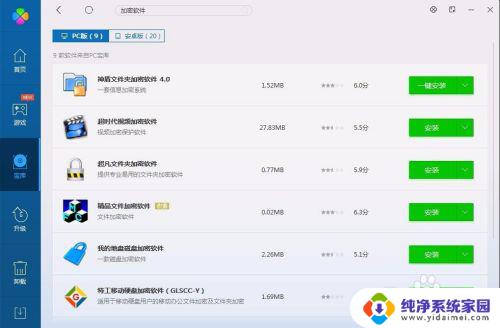
以上就是电脑如何加密文件夹的全部内容,如果您遇到这种问题,不妨根据本文提供的方法来解决,希望对您有所帮助。
电脑如何加密文件夹 简单几步实现电脑文件夹加密相关教程
- 电脑加密文件夹怎么弄 电脑文件夹加密步骤简单易懂
- 电脑文件夹如何加密码最简单的方法 如何给文件夹添加密码保护但不压缩
- 怎样加密电脑文件夹 如何给文件夹添加加密功能
- 电脑文件夹为什么加密不了 电脑文件夹加密失败怎么办
- 如何设置文件夹加密 如何在电脑上给文件夹加锁
- 怎么给u盘的文件夹加密 U盘单独文件夹加密软件
- 怎么给桌面文件夹加密 电脑桌面文件夹加密方法详解
- 电脑文件夹无法加密 如何解决电脑文件夹加密选项呈灰色无法加密的问题
- 怎样给电脑文件夹加密码保护 如何设置文件夹密码保护
- 怎么加密文件夹设置密码 如何给文件夹添加密码保护
- 笔记本开机按f1才能开机 电脑每次启动都要按F1怎么解决
- 电脑打印机怎么设置默认打印机 怎么在电脑上设置默认打印机
- windows取消pin登录 如何关闭Windows 10开机PIN码
- 刚刚删除的应用怎么恢复 安卓手机卸载应用后怎么恢复
- word用户名怎么改 Word用户名怎么改
- 电脑宽带错误651是怎么回事 宽带连接出现651错误怎么办